Перед вами стоит задача разработки гибкого и быстрого сайта? Тогда вы поступили правильно, что выбрали MODX Revolution. На этой CMF (Content Management Framework) можно разработать практически любые по сложности сайты, имея при этом минимум знаний в программировании.
Сегодня мы с вами поговорим о том, как установить MODX Revolution. В принципе, ее установка практически ничем не отличается от установки других популярных CMS и CMF. Как всегда, нужно пройти несколько нетрудных шагов.
Я уже как-то писал статью об установке MODX Evolution. Кто не знает, это еще одна ветка MODX. Она кстати, появилась первой, но на данный момент развивается медленнее, чем Revolution.
Итак, первым делом вы, конечно же, должны были зарегистрировать домен и хостинг. Не буду подробно останавливаться на этом вопросе, скажу лишь, что в настройках домена обязательно должны быть прописаны DNS вашего хостинга. За помощью в данном случае можно обратиться к своему хостеру или регистратору доменов.
Далее нужно создать домен в панели управления хостингом. Я использую VPS (виртуальный сервер), на котором у меня установлена панелька ISPmanager. Для создания домена нужно авторизоваться в панели управления, перейти в раздел «WWW домены» и нажать кнопку «Создать» справа вверху.
В появившемся окошке укажите доменное имя, к примеру, «wp», владельца и IP-адрес, email, в выпадающем списке выберите «PHP как модуль Apache», поставьте галочку «Cgi-bin» и нажмите «ОК».

После этого на вашем сервере будет создана папка с именем вашего домена под ваш сайт. В нее мы и будем загружать файлы MODX Revolution, но перейдем к этому чуть позже.
Если вы уже создали базу данных для своего сайта, то следующие несколько абзацев можете пропустить. Если нет, то внимательно читайте о том, как это делается. Как я уже говорил, я использую в качестве панели управления ISPmanager. Если у вас установлена, к примеру, cPanel, то процесс создания БД будет немного отличаться.
Итак, если у вас VPS или выделенный сервер и в панели управления создано несколько пользователей, то после авторизации в ISPmanager нужно перейти в раздел «Пользователи» выбрать требуемого пользователя и нажать «Войти» справа вверху. Если же у вас нет прав администратора, а есть только права пользователя, то этого делать не нужно, вы и так авторизуетесь в панели управления под данными своего пользователя.
После этого вам нужно перейти в раздел «Базы данных» и нажать кнопку «Создать» справа вверху. В появившемся окошке введите имя базы, имя нового пользователя и пароль, в качестве кодировки выберите «utf 8 » и нажмите «ОК».
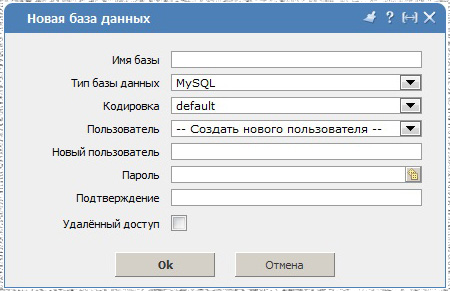
База данных для вашего сайта создана. Можно было создать бд при помощи инструмента PhpMyAdmin, но на мой взгляд рассмотренный выше способ легче.
Обязательно запомните имя базы данных, имя пользователя и пароль. Эти данные пригодятся вам при установке MODX Revolution, а также могут пригодиться в будущем.
После этих вводных шагов, которые я по идее мог и не рассматривать, переходим непосредственно к установке MODX Revolution на хостинг.
Как установить MODX Revolution
Итак, все подготовительные этапы пройдены. Дело осталось за малым. «Как за малым?» — Спросите вы — «Ведь осталось самое основное!» Да, остался действительно самый важный этап в этом вопросе, но, поверьте, установка MODX Revolution на хостинг очень проста и длится всего несколько минут.
Для начала перейдите сюда и скачайте архив с MODX Revolution. Рекомендую скачивать пакет «Traditional».
Далее разархивируйте файлы и закачайте их по FTP на свой сервер в корневую папку сайта. Не забудьте переименовать файл «ht.access» в «.htaccess». Процесс закачки файлов и папок будет выглядеть примерно так:
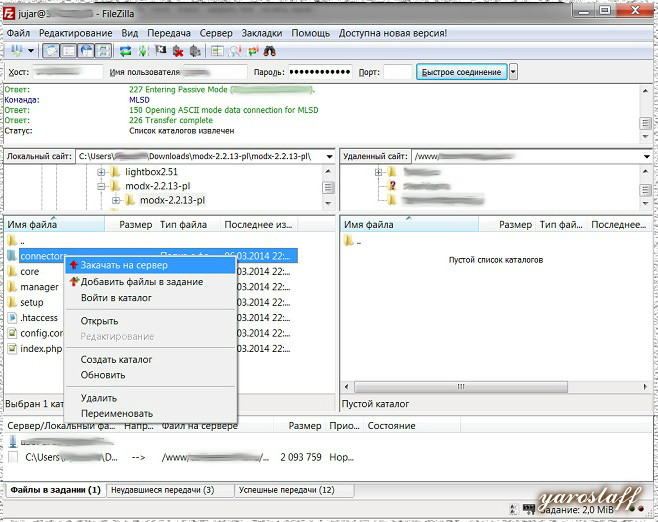
Файлов у MODX Revolution достаточно много, поэтому процесс закачки может занять определенное время. В принципе, если вам некуда спешить, то можете закачать файлы именно такоим образом.
Гораздо быстрее закачать на сервер архив, а затем его там разархивировать.
Рекомендую вам воспользоваться моим советом и закачать на хостинг архив. В него положите все папки и файлы, находящиеся внутри папки «modx-2.2.13-pl», а не ее, как это было изначально. Ваша папка в зависимости от версии может называться иначе. Я использовал формат архива — RAR, метод сжатия — максимальный. Затем описанным выше способом через FTP закачайте архив на сервер. После того как архив будет закачен, зайдите в «Менеджер файлов» в панели управления вашим хостингом, найдите архив и нажмите кнопку «Извлечь» справа вверху. Процесс разархивации займет несколько секунд. После этого архив следует удалить.
Далее в адресной строке браузера введите site.ru/setup/, где site.ru — это адрес вашего сайта. Запустится процесс установки. В самом начале у меня возникла ошибка, связанная с директорией core/cache, но затем я задал ей права 777 и проблема решилась.
Забегая на несколько шагов вперед, рекомендую вам сразу зайти на сервер и проверить права еще и у следующих каталогов: core/config, core/export и core/packages. Если, как и у меня, у вас эти каталоги имеют права 755, то измените их на 777, так как в противном случае на последнем шаге могут возникнуть ошибки. Возвращаемся к установке.
Первым делом нам предлагают выбрать язык из выпадающего списка.
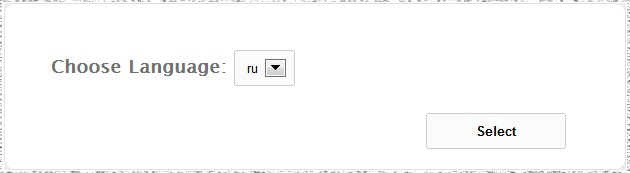
Затем будет еще одно окошко, где следует нажать кнопку «Далее».
На следующем шаге рекомендую оставить все как есть без изменений. Хотя некоторые вебмастера используют права 777 для своих каталогов, я в целях безопасности использую права 755 для каталогов и 644 для файлов.
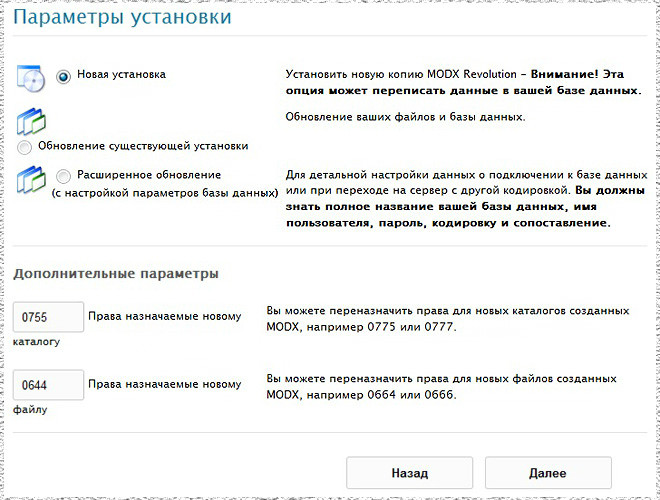
На следующем шаге нужно проверить соединение с сервером базы данных. Для этого требуется ввести имя бд, имя пользователя и пароль. Мы задавали эти данные при создании базы данных в панели управления хостингом. Остальные поля оставьте без изменений. После того как данные будут введены, следует нажать на «Проверить соединение с сервером базы данных и …».
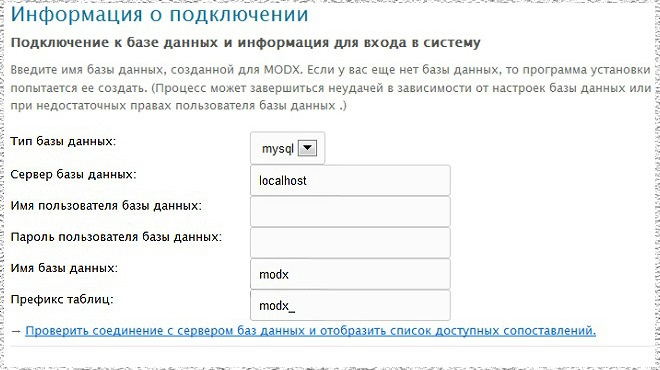
Если после этого появилась надпись «Подключение к серверу базы данных: Успех!», то нажимаем на «Создание и испытание выборки из базы данных». После этого вас должна ожидать надпись «Проверка базы данных: Успех!». Если это так, вам остается задать логин администратора, электронную почту и пароль. Эти данные вам потребуются для авторизации в админ-панели сайта. Нажимаем кнопку «Далее».
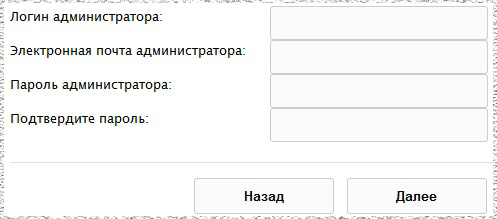
После этого последует отчет об установке. Если вы воспользовались моим советом и задали права 777 для требуемых каталогов, то никаких ошибок у вас возникнуть не должно. Когда я впервые устанавливал MODX Revolution, я еще не знал об этой проблеме, поэтому столкнулся с рядом ошибок, которые, в принципе, решились сразу же после изменения прав.
Далее последует пару нетрудных шагов. На последнем из них, где нас благодарят за установку MODX Revolution, у меня вывелось «Важное примечание» с требованием создать каталог core/components и задать ему права на запись.
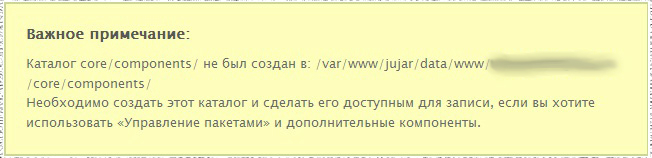
Я создал этот каталог вручную. По идее он должен был создаться автоматически, но опять же этого не случилось из-за проблем с правами. Если честно я впервые столкнулся с такой ситуацией при установке CMS.
Теперь остается лишь нажать кнопку «Войти», чтобы пройти авторизацию в админ-панели сайта. Также проследите, чтобы под ней была установлена галочка для удаления установочных файлов.
На этом процедуру установки MODX Revolution можно считать завершенной. Мы столкнулись с определенными трудностями, но в целом с задачей справились. Про эту CMS (CMF) будет написана еще не одна статья, так что продолжение следует!

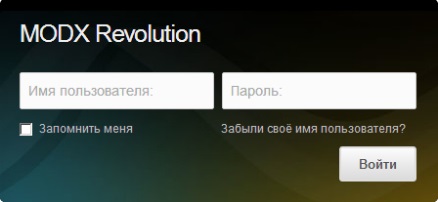
seoonly.ru 22.06.2014 | 15:33
Революшн))) Название эпичное